Исправление: ошибка «Этот плагин не поддерживается» в Chrome

Этот плагин не поддерживается & quot; Это сообщение об ошибке, что различное мультимедийное содержимое веб-сайта, например видео, может отображаться при просмотре в Google Chrome. Это эквивалент & quot; Формат видео или MIME-тип не поддерживается & quot; Ошибка Firefox. Google Chrome и другие браузеры больше не поддерживают плагины NPAPI, а мультимедиа на веб-странице, использующей неподдерживаемые плагины, будет отображать сообщение об ошибке в Chrome.
С 2015 года Google отказывается от поддержки подключаемых модулей для своего основного браузера в пользу HTML5. Таким образом, браузер больше не поддерживает подключаемые модули Java, Sliverlight и ActiveX. Flash – это подключаемый модуль PPAPI, который Chrome продолжает поддерживать.
Большинство веб-сайтов поддерживают HTML5, но все еще существует множество веб-сайтов с мультимедийным контентом, для которых требуются специальные плагины. На старых сайтах, не поддерживающих HTML5, скорее всего, будут размещены видеоролики с сообщением об ошибке, которое не поддерживает подключаемый модуль. Вот некоторые из исправлений, которые могут заставить мультимедиа работать в Chrome без ошибки неподдерживаемого подключаемого модуля.
Habilitar Flash в Google Chrome
Flash – это оставшийся подключаемый модуль, поддерживаемый Chrome, и вы можете настроить Flash в настройках своего браузера. Поэтому убедитесь, что в Chrome включена опция Разрешить сайтам запускать Flash. Это поможет обеспечить работу мультимедийного содержимого Flash на страницах веб-сайта. Вы можете настроить эти параметры в Chrome 57 следующим образом.
-
Сначала введите chrome: // settings / content в адресную строку Chrome, чтобы открыть настройки содержимого ниже.

-
Теперь нажмите Flash, чтобы открыть настройки моментального снимка прямо под ним.

-
Если выбран параметр «Запрещать сайтам запускать Flash», выберите «Разрешить сайтам запускать Flash».
-
Вы также можете выбрать параметр «Спросить в первую очередь». Это позволяет отображать параметр «Разрешить щелчок для воспроизведения» каждый раз, когда вы щелкаете для воспроизведения Flash-содержимого на странице веб-сайта.
-
Вы также можете проверить наличие страниц, включенных в черный список. Если есть, нажмите кнопку «Дополнительные действия» рядом с ними и выберите «Удалить».
Обновить Flash в Chrome
Chrome не будет воспроизводить Flash-контент, если плагин устарел. Вы можете обновить Flash, введя chrome: // components / в адресной строке, чтобы открыть список компонентов ниже. Нажмите кнопку Adobe Flash Player Проверить наличие обновлений, чтобы при необходимости обновить подключаемый модуль.

Добавьте расширение NoPlugin в Google Chrome
NoPlugin – это расширение для Google Chrome, Opera и Firefox, которое позволяет воспроизводить мультимедийный контент без необходимых плагинов. Расширение улучшает совместимость браузера с устаревшими веб-сайтами, которые содержат подключаемый модуль. NoPlugin преобразует код подключаемого модуля в HTML5, чтобы мультимедийный контент воспроизводился в вашем браузере. Таким образом, вы можете эффективно исправить видео или анимацию, в которых отображается сообщение об ошибке, не поддерживаемой подключаемым модулем. Откройте & lt; a href = & quot; https: //chrome.google.com/webstore/detail/noplugin/llpahfhchhlfdigfpeimeagojnkgeice? Hl = on & quot; & gt; эту веб-страницу и нажмите + Добавить в Chrome, чтобы установить NoPlugin.
Откройте страницу веб-сайта, содержащую мультимедийный контент подключаемого модуля, который не воспроизводится. Теперь мультимедийный контент можно было воспроизводить, как и ожидалось, без каких-либо сообщений об ошибках. Даже если это не так, вы можете нажать кнопку «Открыть содержимое», чтобы сохранить файл мультимедиа на рабочем столе или ноутбуке. Затем откройте медиаплеер, чтобы воспроизвести видео или аудио с веб-сайта. Прочтите этот пост в отчете Windows, чтобы узнать больше о NoPlugin.
Обновление браузера Google Chrome
NoPlugin может быть не полностью эффективным, если вы используете устаревший браузер Chrome, который не полностью поддерживает HTML5. Кроме того, обновление Chrome также может решить проблемы с подключаемым модулем Flash. Вы можете обновить браузер, нажав кнопку «Настроить Google Chrome» и выбрав «Справка»> «О Google Chrome». Откроется вкладка ниже, на которой указано, нужно ли обновлять браузер. Нажмите «Перезапустить», если доступны обновления.

Добавить расширение вкладки IE в Chrome
Internet Explorer – это браузер, который по-прежнему поддерживает плагины. Таким образом, вы можете открывать страницы веб-сайта в этом браузере. Кроме того, вы можете преобразовать Chrome в Internet Explorer с помощью вкладки IE! IE Tab – это расширение, которое имитирует механизм проектирования Internet Explorer в Chrome, что позволяет использовать подключаемые модули Silverlight, Java и ActiveX в браузере Google. Таким образом, добавление этого расширения в Chrome может исправить мультимедийные файлы Java, Silverlight и ActiveX на страницах.
-
Добавить вкладку IE в Chrome из эта веб-страница .
-
Когда вы добавили расширение в Chrome, щелкните значок вкладки IE, чтобы установить помощник вкладки IE (который загружает механизм рендеринга).
-
Откройте веб-страницу и щелкните значок вкладки IE на панели инструментов, чтобы загрузить ее во вкладку на основе IE.

-
Вы можете щелкнуть правой кнопкой мыши значок вкладки IE на панели инструментов и выбрать «Параметры», чтобы открыть настройки расширения на снимке ниже.

-
Затем вы можете ввести URL-адреса веб-сайтов, чтобы автоматически открывать их на вкладке IE в текстовом поле, показанном ниже.

-
Вы также можете добавить в закладки любую открытую страницу на вкладке IE, нажав кнопку «Добавить страницу в закладки» в папке вкладки IE на панели инструментов ниже. Щелкните Настроить Google Chrome> Закладки> Диспетчер закладок> вкладка IE, чтобы открыть страницы с закладками.

И NoPlugin, и вкладка IE предоставляют лучшие исправления для ошибки неподдерживаемого плагина Chrome. Они позволят вам воспроизводить мультимедийный контент в Chrome, который в противном случае может отображать сообщение об ошибке неподдерживаемого плагина.

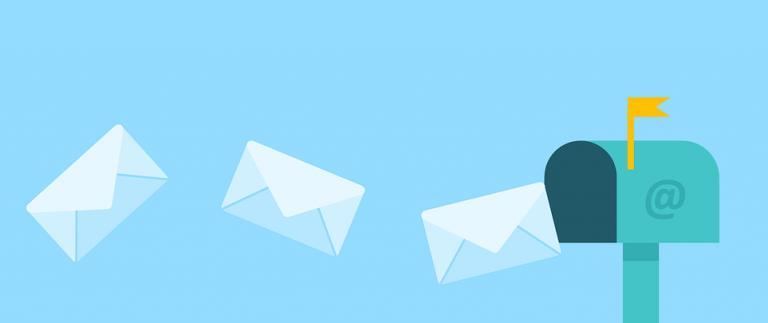

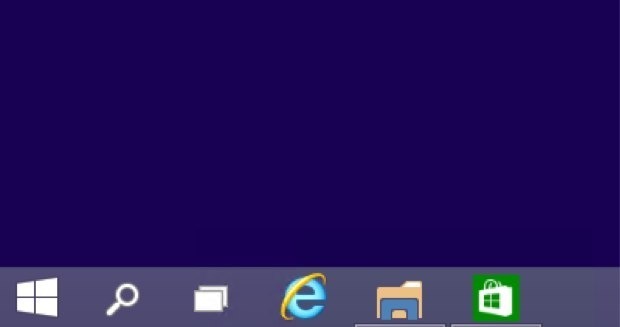

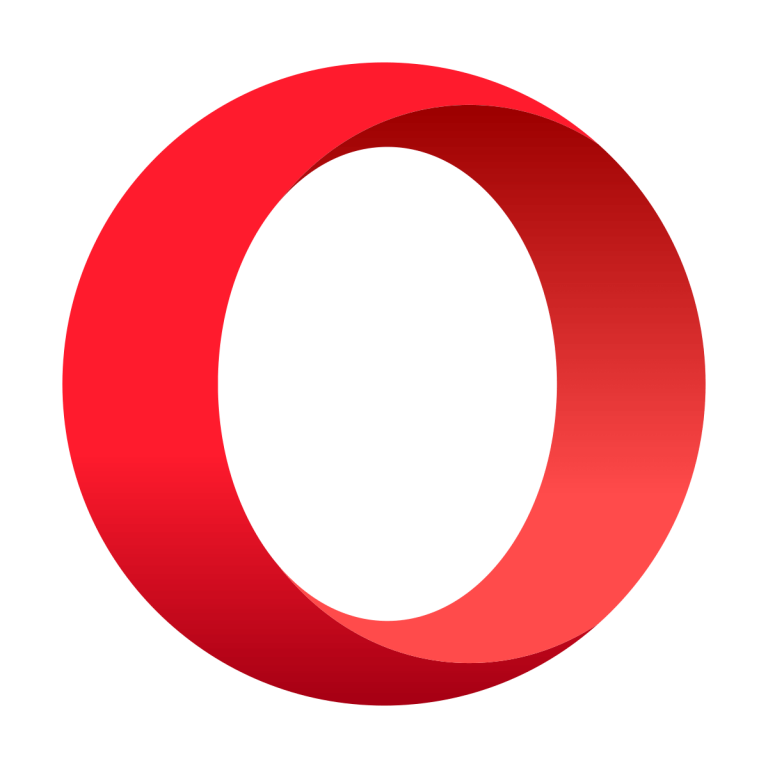
![Проблемы с Центром обновления Windows после установки Windows 10 Creators Update[Fix]](https://xmeg.ru/wp-content/uploads/2021/08/Windows-10-Creators-Update-Cumulative-Update-KB4016871.jpg)